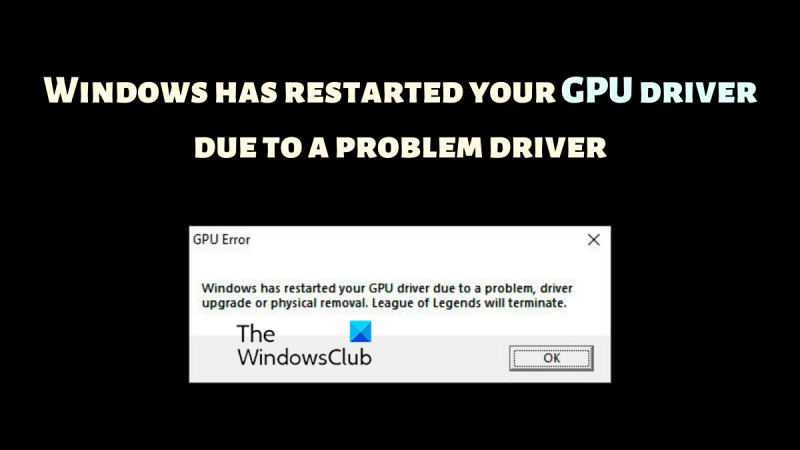Как ИТ-эксперта, меня часто спрашивают о различных сообщениях об ошибках, которые время от времени видят пользователи Windows. Одним из наиболее распространенных сообщений об ошибках является сообщение об ошибке «Windows перезапустила драйвер графического процессора из-за проблемного драйвера». Это сообщение об ошибке отображается, когда Windows обнаруживает проблему с драйвером и пытается устранить проблему, перезапустив драйвер.
Это сообщение об ошибке может быть вызвано разными причинами, но наиболее распространенной причиной является драйвер, несовместимый с Windows. Несовместимые драйверы могут вызвать всевозможные проблемы, и это сообщение об ошибке является одним из наиболее распространенных. Если вы видите это сообщение об ошибке, важно сначала попробовать обновить драйвер. Если это не сработает, вам может потребоваться удалить драйвер, а затем переустановить его.
Если вы видите это сообщение об ошибке, важно принять меры немедленно. Несовместимые драйверы могут вызвать всевозможные проблемы и даже привести к потере данных. Если вы видите это сообщение об ошибке, обязательно обновите драйверы как можно скорее.
изменить приоритет Wi-Fi Windows 10
Графический процессор является важным компонентом компьютера, и операционная система Windows выйдет из строя, если этот компонент будет перегружен. Во время игры многие пользователи сообщали об ошибке Windows перезапустила драйвер графического процессора из-за проблемного драйвера . Если вы столкнулись с тем же, то, пожалуйста, прочитайте эту статью для решения.

Windows перезапустила драйвер графического процессора из-за проблемного драйвера
Проблема может быть связана либо с поврежденными или устаревшими драйверами дисплея, либо с отсутствием подходящего графического процессора. В обоих этих случаях нам придется устранять неполадки соответствующим образом. Чтобы решить эту проблему, попробуйте следующие решения последовательно:
- Обновите графику с помощью официальных инструментов драйвера.
- Загрузите последнюю версию DirectX на свой компьютер.
- Добавьте GPU в вашу систему
- Обновите свою систему Windows
1] Обновите графический драйвер с помощью официальных инструментов.
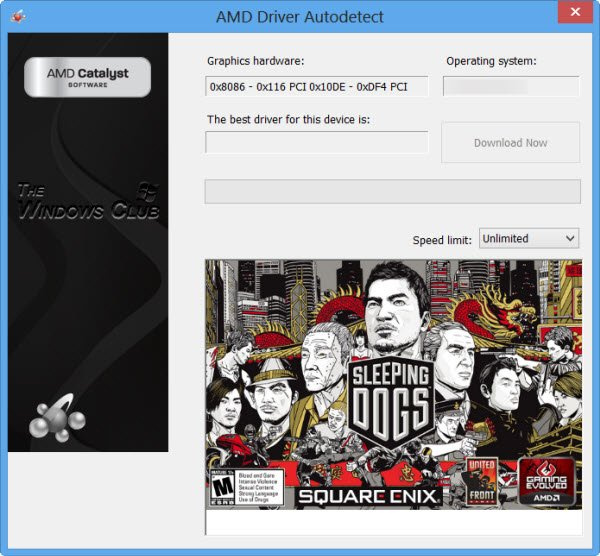
Лучший способ обновить Драйверы видеокарты сделать это с помощью инструментов обновления драйверов. В зависимости от процессора, используемого в вашей системе, попробуйте следующее:
- Помощник по драйверам и поддержке Intel : Помощник по драйверам и поддержке Intel может помочь вам правильно обновить драйверы в системах Intel. Это работает, когда обновление драйверов обычно не удается.
- Автоматическое определение AMD : пользователи AMD могут использовать версию инструмента для обновления драйверов AMD. Этот инструмент известен как AMD Auto Detect и может обновлять драйверы, на которые не распространяется обычная процедура.
Если вы используете внешний графический процессор , вы можете скачать Драйверы видеокарты прямо с сайта производителя.
Связанный : Как перезапустить графический драйвер в Windows
2] Загрузите последнюю версию DirectX на свой компьютер.
Многие пользователи подтвердили, что загрузка и установка последней версии DirectX в их системе решила проблему в обсуждении. Эта версия доступна на сайте Microsoft.com. DirectX устанавливает в системе несколько библиотек времени выполнения, необходимых для игры и других носителей.
3] Добавьте графический процессор в вашу систему
Если вы играете в игру с интенсивным использованием графики, убедитесь, что в вашей системе есть все необходимое для ее минимальных требований. Графический процессор является частью минимальных требований. Тяжелые игры обычно требуют внешнего графического процессора.
Чтобы решить эту проблему, вы можете либо купить новый графический процессор, либо прекратить играть в игру. Если аппаратного обеспечения недостаточно, ничего больше не будет работать.
Читать: Компьютер с Windows зависает при установке графического драйвера
4] Обновите свою систему Windows
Иногда Microsoft распознает отзывы, оставленные пользователями, и устраняет распространенные проблемы в Windows. Эти исправления добавляются через обновления Windows. Вы можете обновить систему вручную следующим образом:
- Щелкните правой кнопкой мыши Начинать кнопку и выберите Настройки из меню.
- В Настройки окно, иди в Вкладка Центр обновления Windows в списке слева.
- На правой панели нажмите на Проверить наличие обновлений обновлять Окно до последней версии.
Зачем мне отдельный GPU для игр?
Игры нуждаются в лучшем графическом рендеринге, и, следовательно, необходим лучший графический процессор. Помимо лучшего графического процессора, им также требуется более сложное рассеивание тепла. Графический процессор поможет убедиться, что графика отображается правильно. В случае, если GPU не соответствует отметке, игра перестанет работать и вы можете столкнуться с ошибкой в обсуждении.
Как я узнаю, что мой графический процессор выходит из строя?
Сбой графического процессора так же критичен, как и сбой процессора. Первым симптомом является ошибка «Синий экран смерти». Кроме того, вы заметите перегрев системы. Вентилятор может работать быстрее, чем обычно. После этого на дисплее могут появиться проблемы.
Читать:
- Графический драйвер Intel продолжает падать
- Драйвер AMD продолжает падать
Что делать, если мой графический процессор выходит из строя?
Если ваш графический процессор является внутренним графическим процессором, будет полезно просто обновить драйверы. Однако, если он не работает, вам придется отправить его на замену оборудования. Внешние графические процессоры можно довольно легко заменить. Если нет, вы также можете добавить графические процессоры на базе USB в наши дни.
Что делать, если я купил ноутбук без внешнего графического процессора?
Если в вашем ноутбуке нет встроенного внешнего графического процессора, вы можете приобрести опции USB. Однако последние версии процессоров Intel поставляются с графическими процессорами серии Iris. Этих графических процессоров может хватить для многих игр. Так что решайте мудро, прежде чем тратить лишние деньги.